كيفية إضافة مسؤول إلى صفحتك على Facebook وإدارة أدوار صفحة الأعمال
نشرت: 2021-02-28بين الحين والآخر ، من المؤكد أنك أو أي شخص تعمل معه تسأل أو تبحث في Google ، " كيفية إضافة مسؤول إلى صفحة Facebook " أو "كيفية إضافة أشخاص إلى صفحتي على Facebook".
إذا كان هذا أنت ، أخبار جيدة ، فأنت في المكان الصحيح!
يتيح لك Facebook إضافة أشخاص بمستويات مختلفة من الأذونات إلى صفحتك. وليس هناك حد لعدد الأشخاص الذين يمكنهم القيام بدور على صفحة أعمال Facebook.
دعنا نصل إليها مباشرة. إليك كيفية إضافة مسؤول إلى صفحتك على Facebook!
انضم إلى ندوة اليوم على الويب مع لاري كيم!
أو سجل في الإعادة المجانية
تعرف على كل شيء عن الأدوات الجديدة من MobileMonkey إلى مشاركة Instagram 10x مع أتمتة المراسلة.

كيفية إضافة المسؤول إلى صفحة الفيسبوك
لنبدأ بالنسخة القصيرة.
إليك كيفية إضافة مسؤول إلى صفحتك على Facebook:
- الخطوة 1. انقر فوق علامة التبويب " الإعدادات " في صفحة أعمال Facebook الخاصة بك.
- الخطوة 2. افتح قائمة أدوار الصفحة في العمود الأيسر.
- الخطوه 3. اكتب اسمًا أو بريدًا إلكترونيًا في المربع وحدد الشخص من القائمة التي تظهر.
- الخطوة رقم 4. انقر فوق محرر لتحديد دور من القائمة المنسدلة ، واختر المسؤول ، وانقر فوق إضافة .
- الخطوة رقم 5. يتلقى المسؤول الجديد إشعارًا. أدوار الصفحة الموجودة = معلق.
- الخطوة رقم 6. تم قبول دور الصفحة الجديد. أدوار الصفحة الموجودة = مقبولة.
ضع في اعتبارك أنه إذا لم تكن صديقًا للشخص الذي تضيفه ، فسيتعين عليه قبول دعوتك قبل أن يتمكنوا من البدء في مساعدتك في إدارة صفحتك.
إذا كنت بحاجة إلى معرفة كيفية تحرير أدوار صفحة Facebook على صفحة أعمال ، فانتقل هنا.
والآن للحصول على الإصدار الكامل من كيفية إضافة مسؤول إلى صفحة Facebook باستخدام لقطات شاشة خطوة بخطوة!
الخطوة 1. انقر فوق علامة التبويب "الإعدادات" في صفحة أعمال Facebook الخاصة بك
انتقل إلى صفحة Facebook Business الخاصة بك وابحث عن علامة التبويب "Settings" في الجزء السفلي من شريط القائمة على الجانب الأيسر من صفحتك.
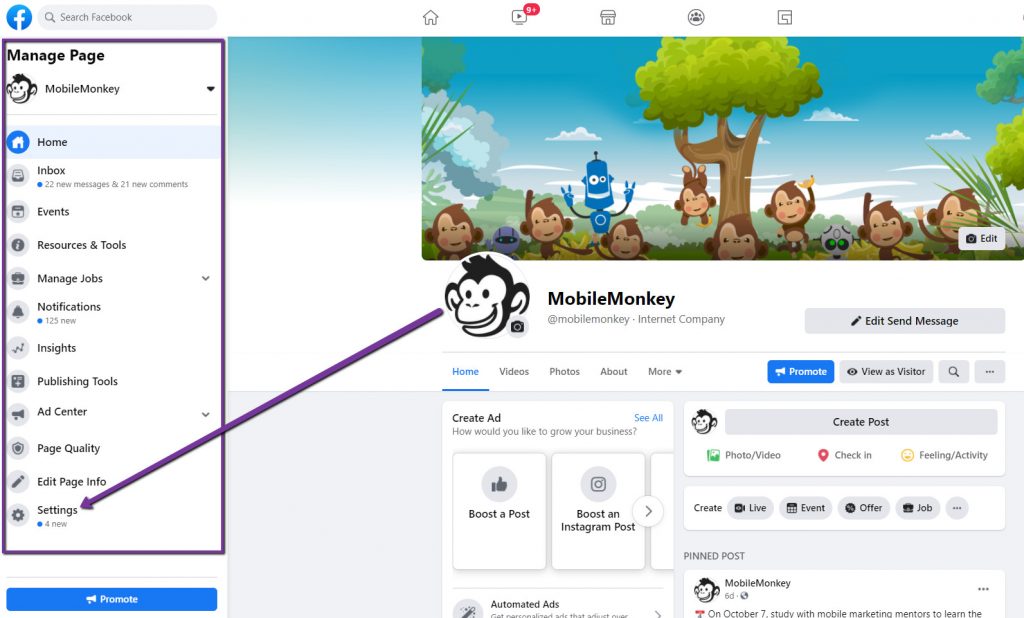
الخطوة 2. قائمة أدوار صفحة الفيسبوك
من قائمة أدوار الصفحة ، يمكنك إدارة كل دور في صفحتك.
انقر فوق علامة التبويب "أدوار الصفحة" من شريط القائمة على الجانب الأيسر من الصفحة. سيؤدي هذا إلى فتح قائمة أدوار الصفحة.
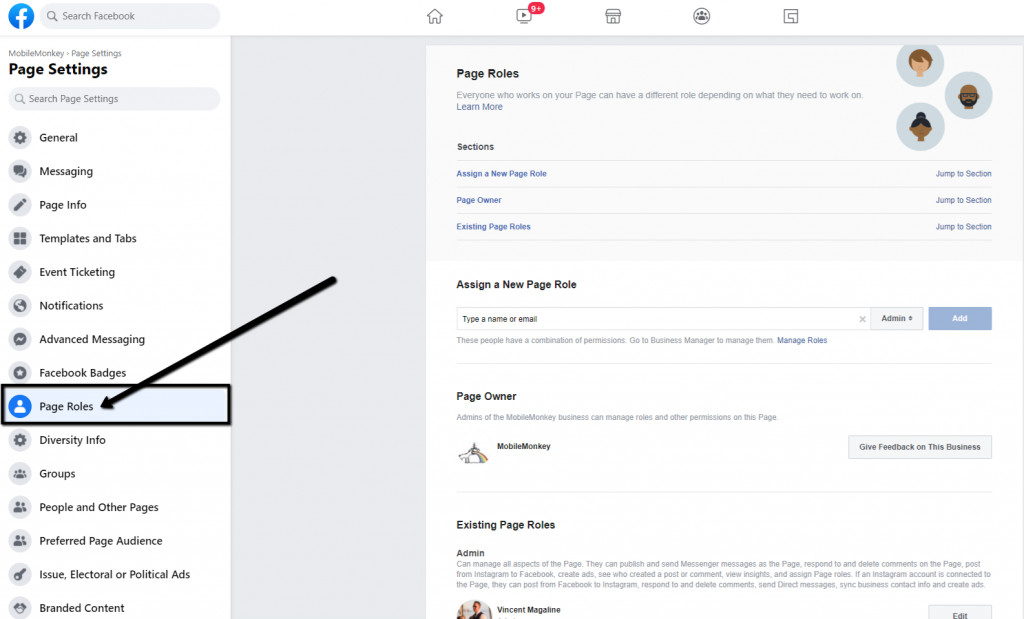
الخطوه 3. أضف مسؤولاً إلى صفحة أعمالك على Facebook
في قسم "تعيين دور صفحة جديد" ، ابدأ في كتابة اسم الشخص الذي تريد تعيينه للصفحة. ستقدم لك القائمة المنسدلة اقتراحات ويمكنك اختيار الشخص الذي تريده من هناك.
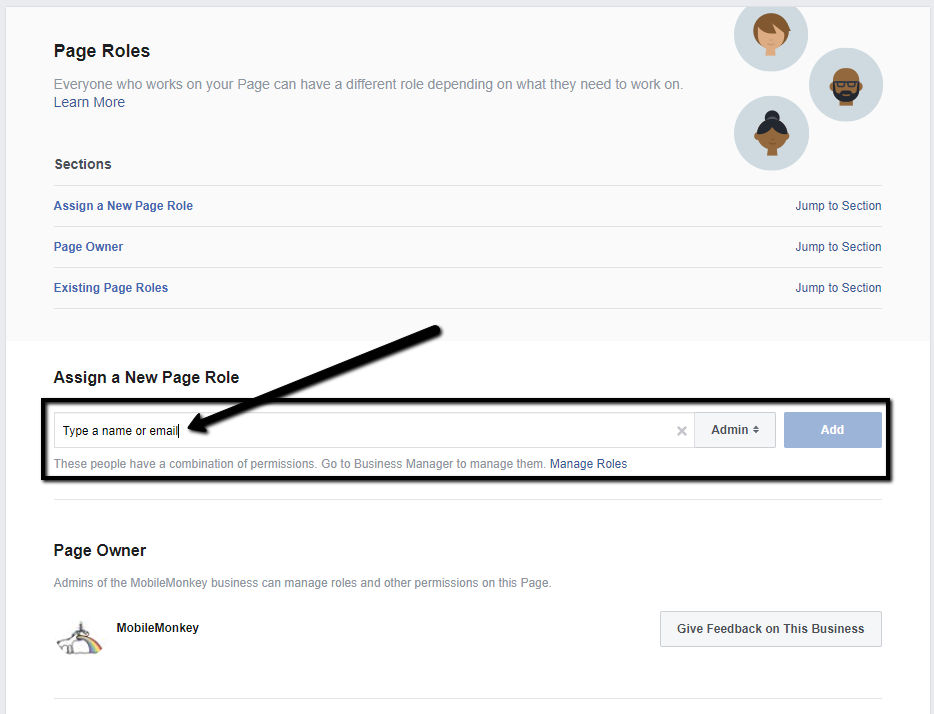
بمجرد الحصول على الاسم الصحيح ، انقر فوق "إضافة". سيطالبك Facebook بعد ذلك بإعادة إدخال كلمة مرورك للتأكد من أنك أنت من تُجري التغيير.
ملاحظة: سيكون هناك تذكير منبثق باللون الأزرق يقول ، " إذا كنت تضيف مسؤولًا جديدًا إلى صفحتك ، فيرجى تذكر أنه سيكون لديه نفس الإذن الذي تفعله لإجراء تغييرات على هذه الصفحة . "
الخطوة رقم 4. تعيين دور صفحة جديد للمسؤول
أيضًا في قسم "تعيين دور صفحة جديد" ، انقر على القائمة بجوار اسمه لتحديد خيار "المسؤول".
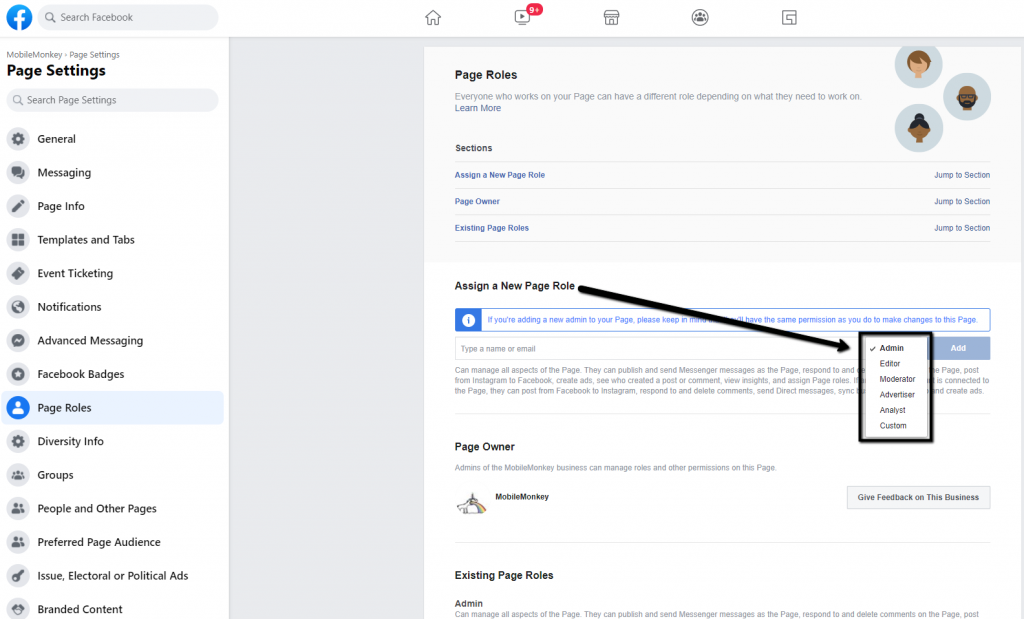
يمكنك تعيين عدد من الأدوار المختلفة ، لكل منها أذونات مختلفة ستظهر أسفل شريط البحث عند تحديد أي من أدوار الصفحة التالية:
- مسؤل
- محرر
- الوسيط
- المعلن
- المحلل
- مخصص
الخطوة رقم 5. أدوار الصفحة الحالية - معلقة
لا يزال في قائمة أدوار الصفحة ، ضمن "أدوار الصفحة الحالية" ، سيظهر اسم الشخص الآن وبجواره رسالة "معلقة" باللون الأحمر.
الخطوة رقم 6. أدوار الصفحة الحالية - مقبولة
أخيرًا ، الخطوة الأخيرة حول كيفية إضافة مسؤول إلى صفحة Facebook!
بمجرد أن يتلقى الشخص الذي عينته دور الصفحة هذا الإشعار ، يمكنه القبول وسيظهر دوره ضمن قسم "أدوار الصفحة الحالية".
احصل على أدوات Instagram الجديدة من MOBILEMONKEY
قم بتنمية متابعي Instagram والمشاركة باستخدام أدوات جديدة للمؤثرين والفنانين والعلامات التجارية وأعمال D2C. اشترك لتكون أول من يستخدم الأدوات التي تولد مشاركة النخبة عبر Instagram DMs.
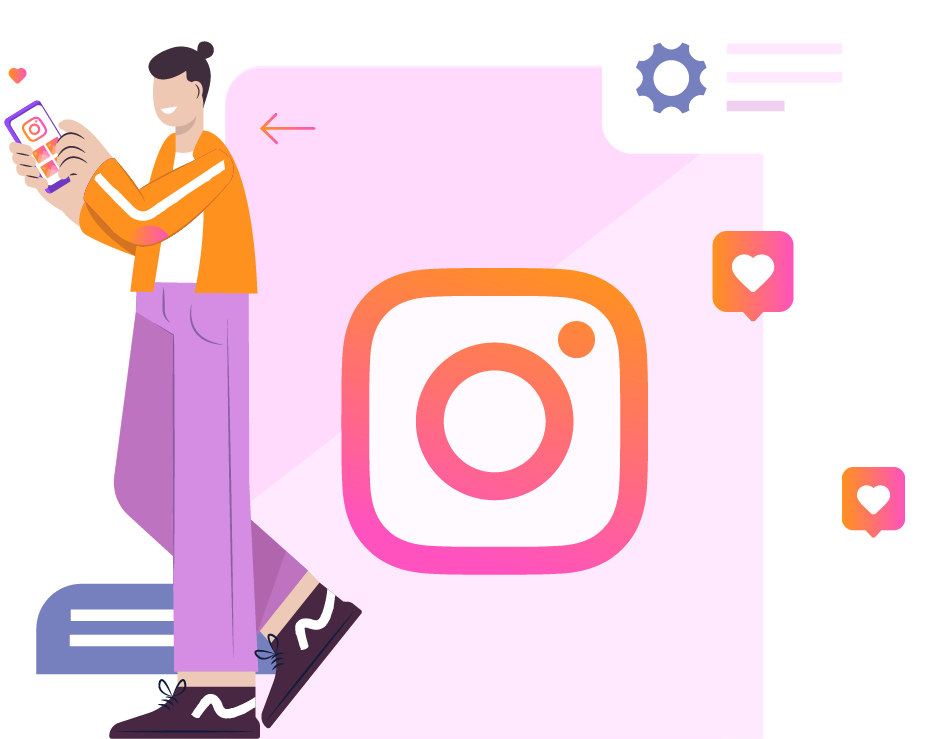
كيفية تحرير أدوار الصفحة على صفحة أعمال فيسبوك
الخطوة 1. ابحث عن قسم أدوار الصفحة الموجودة في قائمة أدوار الصفحة
يعرض لك قسم أدوار الصفحة الحالية كل شخص على صفحتك ، مصنفًا حسب أذوناته.
على سبيل المثال ، يمكن أن يكون لديك عدة أشخاص تحت المسؤول وشخص واحد تحت المشرف.
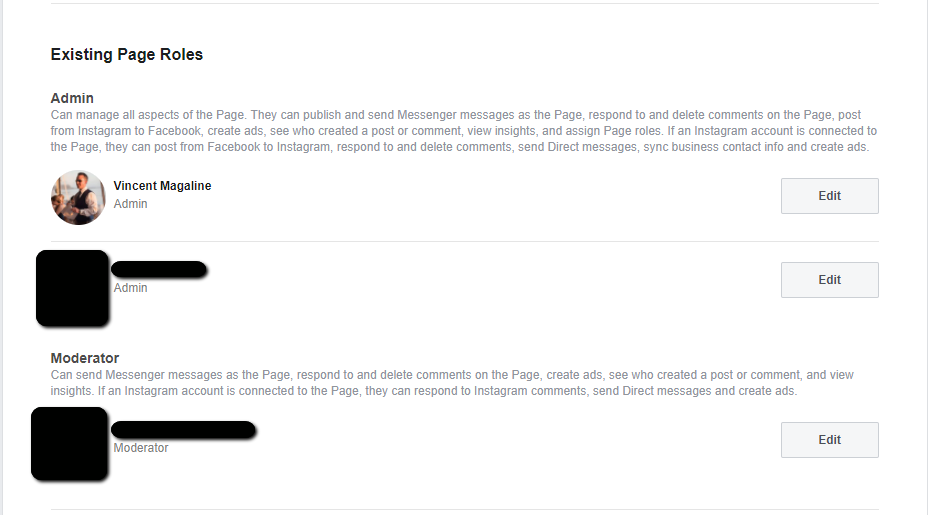
الخطوة 2. كيفية تغيير أدوار الصفحة الحالية
يتم تنظيم أدوار الصفحة الحالية حسب عدد الأذونات التي تمتلكها.
يمكنك أيضًا استخدام هذه القائمة لتحرير الأذونات لكل شخص في صفحتك. لذلك إذا كان لديك بالفعل شخص ما كمحرر ، فيمكنك تغييره إلى مسؤول بالنقر فوق الزر "تحرير" على اليمين.
عند النقر على "تعديل" ، ستظهر قائمة منسدلة تتيح لك اختيار دور آخر لهذا الشخص. بهذه الطريقة ، ليست هناك حاجة لإضافتها إلى صفحتك مرة أخرى.
يمكنك أيضًا استخدام هذا الجزء من القائمة لإزالة الأشخاص من صفحتك.
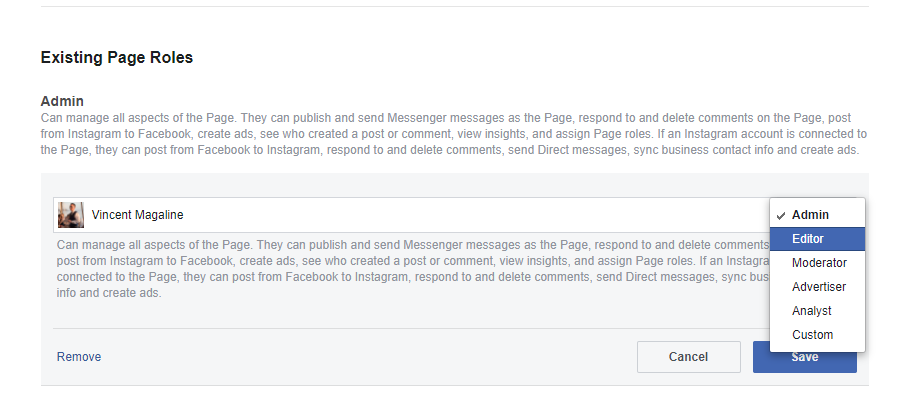
هذا يخلص إلى كيفية إضافة مسؤول إلى صفحة Facebook . نحن نأمل ان يكون هذا مساعدا!
هل تقوم بالتسويق على الفيس بوك؟
إذا كنت مسوقًا رقميًا ، فمن المحتمل أن تكون إحدى قنواتك الرئيسية هي Facebook.
هل تعلم أنه يمكنك استخدام Facebook Messenger للأعمال؟ لا يهم ما إذا كانت إجابتك "نعم" أو "لا". ما يهم هو أن أكثر من 1.5 مليار شخص يستخدمون دردشة Facebook Messenger بنشاط.
ومع ذلك ، فإن أقل من 1٪ من الشركات تتفاعل مع جمهورها على هذه القناة المؤكدة.
لذلك ، يقدم Messenger فرصة نادرة للتفاعل مع المستهلكين على قناة تسويق غير مستغلة وجذابة للغاية.
انضم إلى ندوة اليوم على الويب مع لاري كيم!
أو سجل في الإعادة المجانية
تعرف على كل شيء عن الأدوات الجديدة من MobileMonkey إلى مشاركة Instagram 10x مع أتمتة المراسلة.

الخطوات التالية المهمة
- قم بإنشاء قمع مبيعات آلي خاص بك اليوم في MobileMonkey. ابدأ اليوم مجانًا.
- تحدث وتعرف على روبوتات الدردشة مع المتحمسين الآخرين. انضم إلى MobileMonkey Island ، مجموعتنا على Facebook المكونة من 40 ألف من المسوقين ورجال الأعمال المستعدين لدعمك.
- عزز أداءك التسويقي مع Chatbot University ، برنامج تعليمي مجاني لروبوت الدردشة ومنطقة تدريب لمسوقين الدردشة.
الأسئلة المتداولة حول كيفية إضافة مسؤول إلى صفحة أعمال Facebook
س: كيف أقوم بإضافة مسؤول إلى صفحتي على Facebook؟
ج: الخطوات الخاصة بكيفية إضافة مسؤول إلى صفحة Facebook من علامة تبويب الإعدادات:
- قم بتسجيل الدخول إلى حساب Facebook الخاص بك. انتقل إلى "الإعدادات" في قائمة الشريط الجانبي الأيسر.
- سيتم نقلك إلى صفحة إعدادات الصفحة العامة. حدد "أدوار الصفحة" من قائمة الشريط الجانبي الأيسر.
- أدخل اسم الشخص الذي تريد تعيينه للصفحة في قسم "تعيين دور جديد للصفحة". من القائمة المنسدلة ، ستتمكن من تحديد الشخص الذي تريده.
- باستخدام القائمة المنسدلة بجوار أسمائهم ، يمكنك اختيار دورهم.
- حدد خيار "المسؤول" من القائمة المنسدلة.
سترى رسالة تنص على ما يلي: "عند إضافة مسؤول جديد إلى صفحتك ، ضع في اعتبارك أنه سيكون لديه نفس الأذونات التي تتمتع بها".

- للتأكد من أنك أنت من تُجري التغيير ، سيطالبك Facebook بإعادة إدخال كلمة مرورك. انقر فوق "إضافة" عندما يكون لديك الاسم الصحيح.
- ضمن "أدوار الصفحة الحالية" ، سيتم الآن عرض اسم الشخص مع رسالة حمراء "معلقة".
- عند استلام الإشعار ، يمكن للمستخدم قبوله وستتم إضافة دوره إلى الصفحة ضمن قسم "أدوار الصفحة الحالية".
يتم عرض كل شخص في صفحتك وفقًا لأذوناته. يمكنك تعيين شخص واحد في منصب المسؤول وشخص آخر في منصب محرر ، على سبيل المثال.
يمكنك العثور على إرشادات خطوة بخطوة في الجزء العلوي من هذه المقالة.
س: ما هي الأدوار المختلفة لصفحة الفيسبوك؟
ج: هناك ستة أدوار مختلفة لصفحة Facebook:
- المسؤول - لديه سيطرة كاملة على الصفحة ويمكنه إضافة وإزالة مدراء آخرين.
- محرر - يمكنه تعديل الصفحة وإضافة الصور ومقاطع الفيديو والنشر كصفحة.
- مشرف - يمكنه إزالة وإخفاء التعليقات والمشاركات والصور.
- المحلل - يمكنه رؤية الرؤى وبيانات الأداء للصفحة.
- المسوق - يمكنه إنشاء إعلانات ومشاهدة رؤى للإعلانات.
- المطور - يمكنه إنشاء تطبيقات للصفحة وإدارتها.
س: كيف يمكنني تغيير دور صفحة Facebook موجود؟
ج: يمكنك تغيير دور صفحة Facebook موجود باتباع الخطوات التالية:
- انتقل إلى قائمة أدوار الصفحة.
- حدد قسم أدوار الصفحة الحالية.
- على اليمين ، ابحث عن الشخص الذي تريد تغيير دوره وانقر على الزر "تعديل".
- ستظهر قائمة منسدلة تتيح لك اختيار دور آخر لذلك الشخص.
- انقر فوق الزر "حفظ" عند الانتهاء.
يمكنك أيضًا استخدام هذا الجزء من القائمة لإزالة الأشخاص من صفحتك.
س: كيف أقوم بإزالة مسؤول من صفحتي على Facebook؟
ج: يمكنك إزالة مسؤول من صفحتك على Facebook باتباع الخطوات التالية:
- انتقل إلى قائمة أدوار الصفحة.
- حدد قسم أدوار الصفحة الحالية.
- على اليمين ، ابحث عن الشخص الذي تريد إزالته وانقر على الزر "إزالة".
- انقر فوق الزر "تأكيد".
ستتم إزالة الشخص من صفحتك ولن يكون لديه أي امتيازات مسؤول بعد الآن.
س: ما هي أفضل طريقة لإدارة أدوار صفحة الفيسبوك؟
ج: إن أفضل طريقة لإدارة أدوار صفحة Facebook هي استخدام قسم أدوار الصفحة الحالية في قائمة أدوار الصفحة. يتيح لك ذلك الاطلاع على قائمة بجميع الأشخاص الذين لديهم امتيازات المسؤول أو المحرر أو الوسيط أو المحلل لصفحتك. يمكنك بعد ذلك تغيير دوره أو إزالته من صفحتك.
س: لماذا لا يمكنني إضافة مسؤول إلى صفحتي على Facebook؟
ج: يجب أن يكون لدى مسؤول صفحتك على Facebook حساب Facebook ، سواء كان ملفًا شخصيًا أو حسابًا تجاريًا. تعد صفحات Facebook كيانات مستقلة ، وقد لا يكون المسؤولون مرئيين لمن يحبونهم. لقد لاحظنا أيضًا أن الشخص الذي يضيف أذونات المسؤول إلى مستخدم جديد يجب أن يكون صديقًا للمسؤول الجديد على Facebook.
إن إدخال عنوان بريد إلكتروني في قسم "ابدأ في كتابة اسم أو بريد إلكتروني" في شاشة إدارة المسؤولين الموجودة في قسم تحرير ملف التعريف بصفحتك لن يسمح لـ Facebook بتسجيل هذا الشخص ما لم يكن بالفعل عضوًا في Facebook.
س: هل يمكنني الحصول على مشرفين على صفحة Facebook؟
ج: يمكن أن تحتوي الصفحة على العديد من المسؤولين كما تريد. يمكنك إضافة مسؤول من خلال زيارة "تحرير الصفحة" في الجدول الزمني الخاص بك ، والنقر فوق "أدوار المسؤول" واختيار "إضافة مسؤول آخر". ملاحظة: لكي تصبح مسؤولاً ، يجب على المستخدم الإعجاب بصفحتك.
س: أين لوحة الإدارة على الفيس بوك؟
ج: لوحة الإدارة مخفية في الزاوية العلوية اليمنى من صفحتك على Facebook. يمكنك الوصول إليه من خلال النقر على أيقونة الترس. سيعطيك هذا قائمة بها العديد من الخيارات المختلفة ، بما في ذلك "أدوار الصفحة".
ضع في اعتبارك أن Facebook يغير تخطيطه ووظائفه باستمرار ، لذلك قد لا تكون بعض هذه الإرشادات محدثة. للحصول على الإرشادات الأكثر دقة وحداثة ، يرجى زيارة مركز مساعدة Facebook.
س: ما هو أعلى دور لصفحة الفيسبوك؟
ج: أعلى دور لصفحة Facebook هو المسؤول. يتمتع المسؤول بالتحكم الكامل في الصفحة ويمكنه إضافة مسؤولين آخرين وإزالتهم.
س: هل يمكن لصفحة الفيسبوك أن تكون مديرة لصفحة أخرى؟
ج: يمكن لمسؤول صفحة Facebook إضافة مسؤول آخر طالما أن المسؤول الجديد لديه أيضًا حساب Facebook وهو صديق للمسؤول الأصلي على Facebook أو أن المسؤول الأصلي يعرف عنوان البريد الإلكتروني المرتبط بحساب Facebook للمسؤول الجديد.
س: كيف يمكنني معرفة من هو المسؤول على صفحة الفيسبوك؟
ج: انتقل إلى علامة التبويب "الإعدادات" في الجزء العلوي الأيمن من الصفحة ، وابحث عن قسم أدوار الصفحة على اليسار. في مركز مساعدة Facebook ، يمكنك قراءة المزيد حول كل من الأدوار وإمكانياتها. ستكون جميع معلومات الدور للصفحة مرئية وقابلة للتحرير إذا كنت مسؤول الصفحة.
س: كيف يمكنني معرفة من قام بنشر الصفحة؟
ج: سيظهر اسم الشخص الذي قام بالنشر أسفل اسم صفحتك بجوار تم النشر بواسطة. عندما يتم إضافة تعليق على الصفحة ، سيظهر اسم الشخص الذي قام بالتعليق بجوار "تم التعليق عليه بواسطة". يجب أن تتذكر أن الأشخاص الذين يساعدون في إدارة صفحتك هم فقط من يمكنهم رؤية هذه المعلومات.
س: ما هو دور الصفحة المخصص على Facebook؟
ج: أدوار مشرف Facebook المخصصة ، على سبيل المثال ، تسمح لمدير واحد بجدولة وإنشاء منشورات وتعليقات مع حرمانه من القدرة على النشر. هناك دور مشرف مخصص على Facebook يسمح لأحد أعضاء الفريق بالنشر والتعليق ، ولكن ليس بالنشر.
س: هل يمكن للمحرر إزالة مسؤول من صفحة Facebook؟
ج: بمجرد إزالة شخص ما من كونه مسؤولاً ، لن يتمكن بعد ذلك من إزالة الأعضاء أو المسؤولين أو إضافة مسؤولين جدد أو تعديل أوصاف المجموعة أو الإعدادات. ما لم يترك منشئ المجموعة المجموعة بمفرده ، لا يمكن إزالة منشئ المجموعة كمسؤول.
س: ما الفرق بين Editor و Admin على Facebook؟
ج: الدور الأقوى والسيطرة هو المسؤول. الدور الثاني الأكثر موثوقية هو المحرر. يمكن للمحررين القيام بكل شيء يستطيع المسؤولون القيام به باستثناء إدارة الأدوار والإعدادات الأخرى للصفحة. الوسطاء مسؤولون عن إدارة الأشخاص والتعليقات والرسائل والإعلانات.
س: لماذا لا يمكنني العثور على أدوار الصفحة على Facebook؟
ج: يمكنك العثور على إعدادات أدوار صفحة Facebook بالانتقال إلى صفحة Facebook Business الخاصة بك والنقر على خيار الإعدادات على الجانب الأيسر. من هنا ، حدد أدوار الصفحة. في هذه الصفحة ، يمكنك مشاهدة قائمة بالأشخاص الذين لديهم حق الوصول إلى صفحتك. إضافة أو إزالة الأشخاص من أدوار الصفحة الحالية.
س: لماذا لست مشرفًا على صفحتي على Facebook؟
ج: نظرًا لأنك لا تزال عضوًا تقنيًا ، فأنت تعتبر عضوًا. لا يمكنك المضي قدمًا إلا إذا استقلت من منصبك الحالي. للقيام بذلك ، انقر فوق الإعدادات في اللوحة اليمنى ، وانقر فوق أدوار الصفحة (أيضًا في تلك اللوحة) ، وانقر فوق تحرير أسفل حسابك ، ثم حدد إزالة.
هناك مسار آخر محتمل وهو أن تطلب من مسؤول آخر للصفحة دعوتك كمسؤول إلى الصفحة.
س: كيف يمكنني التغيير مرة أخرى إلى المسؤول على Facebook؟
ج: إذا كنت مسؤولاً:
- اضغط على صورة ملفك الشخصي في الزاوية اليسرى العليا من Facebook.
- انقر فوق الصفحات.
- انتقل إلى صفحتك وانقر على المزيد.
- لتحرير أدوار الصفحة ، انقر فوق تحرير الإعدادات.
- يمكنك تغيير دور أي موظف من خلال النقر بجوار اسمه. بعد إدخال كلمة المرور الخاصة بك ، ستتمكن من تغيير الدور.
- اختر دورًا جديدًا ثم انقر فوق حفظ.
س: لماذا لا تظهر دعوة مسؤول صفحة Facebook؟
ج: هل دعوة دور الصفحة لا تظهر في أي مكان؟ إذا كنت تواجه مشكلة في العثور على الإشعار ، فاتصل بمدير حسابك. سيقوم هو أو هي بإلغاء الدعوة وإرسالها مرة أخرى. لمنع دفنها في قائمة الإشعارات الخاصة بك ، تأكد من التحقق من الإشعارات في أقرب وقت ممكن.
س: كيف أقبل طلب مسؤول صفحة Facebook؟
ج: فيما يلي دليل تفصيلي خطوة بخطوة لقبول مسؤول الصفحة:
- سجّل الدخول إلى Facebook
- في العمود "استكشاف" على الجانب الأيسر من موجز الأخبار ، انقر فوق "الصفحات"
- حدد "الدعوات"
- انتقل إلى صفحة دعوة المسؤول وانقر فوق قبول
س: هل يمكنني تولي صفحة Facebook بدون مشرف؟
ج: إذا لم يتم اعتبارك مشرفًا لصفحة Facebook تمتلكها أو تديرها ، فيجب عليك أولاً الانتقال إلى الصفحة المعنية والنقر فوق خيار "صفحة الإبلاغ" الموجود بالنقر فوق النقاط الثلاث.
انقر فوق "هل هذه ملكيتك الفكرية" في الزاوية السفلية عند سؤالك عن سبب الإبلاغ عن الصفحة.
بعد ذلك ، سيتم توجيهك إلى صفحة توضح سياسات Facebook وكيف يمكنك تقديم مطالبة.
س: هل مسؤولو مجموعة Facebook مسؤولون عن المحتوى؟
ج: ليس من مسؤولية مدير مجموعة فيسبوك مراقبة محتوى أو سلوك أعضاء المجموعة. وفقًا لـ Facebook ، لا يشمل دور المسؤول مراقبة المحتوى والسلوك.
إليك ما يجب فعله بعد ذلك:
هل تبحث عن المزيد من البرامج التعليمية خطوة بخطوة والموارد المفيدة مثل كيفية إنشاء استطلاع على Facebook أو قائمة بمواقع الإعلان المجانية؟
- تحقق من مدونة تسويق MobileMonkey Growth للتعرف على كل ما يتعلق بالتسويق عبر Facebook وروبوتات الدردشة متعددة القنوات.
- تحدث وتعرف على روبوتات الدردشة مع المتحمسين الآخرين. انضم إلى MobileMonkey Island ، وهي مجموعة على Facebook تضم أكثر من 35 ألف مسوق ورائد أعمال على استعداد لدعمك.
- عزز أداءك التسويقي من خلال إستراتيجية omnichannel وتعرف على سبب امتلاك تقنية OmniChatⓇ من MobileMonkey للأدوات التي تميّز التسويق الخاص بك عن المنافسة.
